Kuinka lisätä matkapuhelinnopeutta iPhonessa
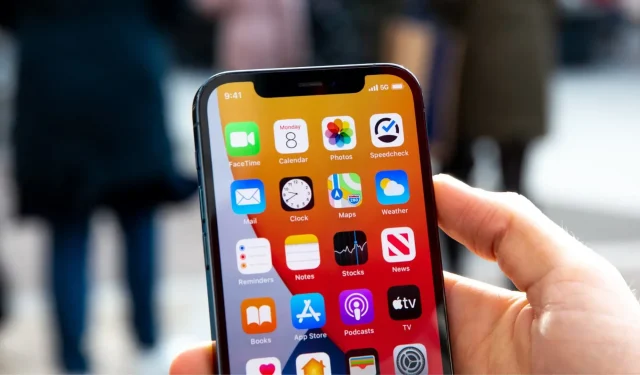
Kamppailetko yhteyden katkeamisen, hitaiden latausaikojen tai yleisesti hitaiden lataus- ja lähetysnopeuksien kanssa iPhonessasi? Tässä on 18 vinkkiä iPhonen tai matkapuhelimen iPadin tiedonsiirtonopeuden lisäämiseen.
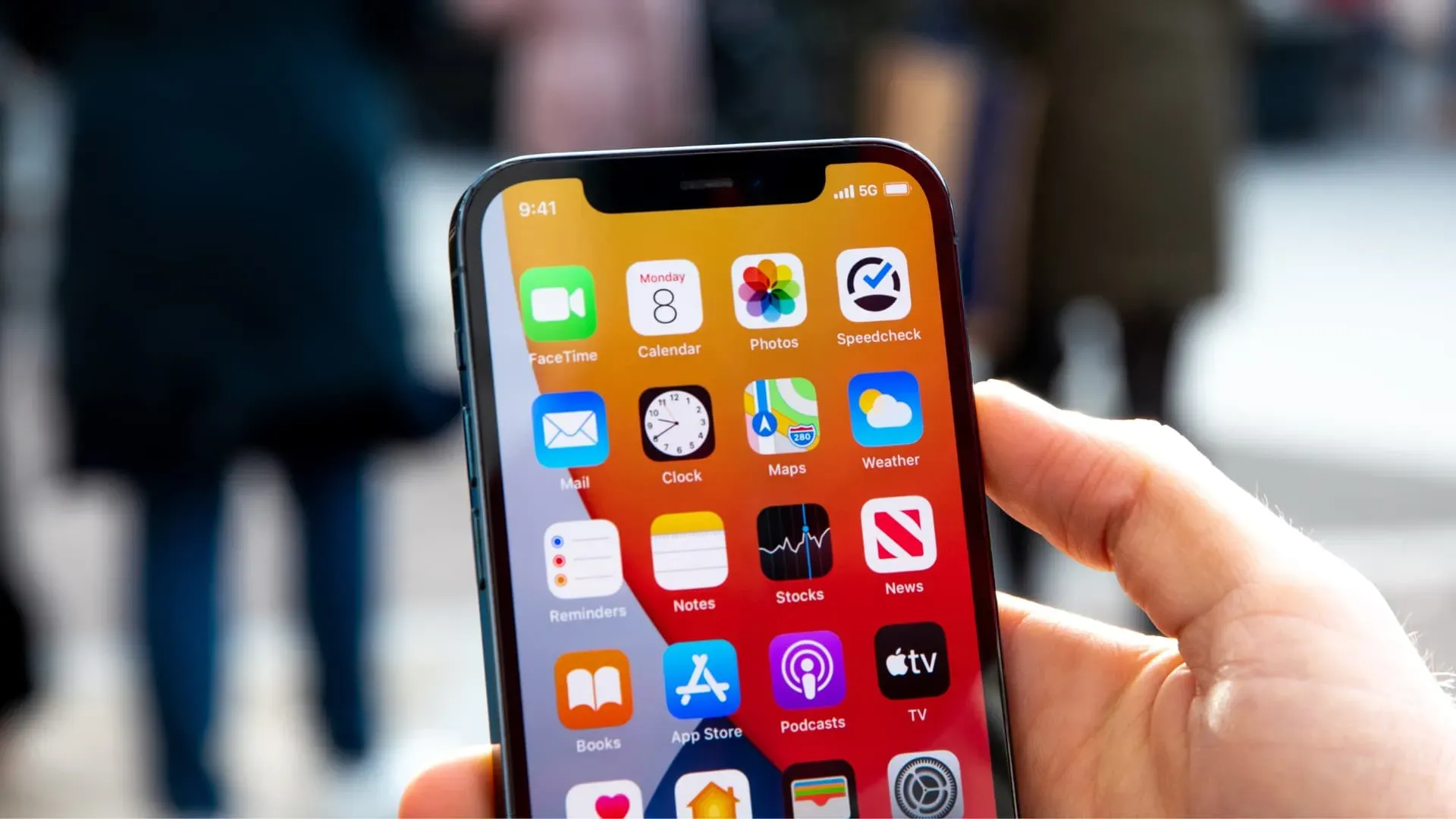
1. Ota lentokonetila käyttöön ja poista se käytöstä
Kun tunnet, että matkapuhelimen tiedonsiirtonopeus on hidas, siirry Ohjauskeskukseen ja ota lentokonetila käyttöön tai poista se käytöstä. Se virkistää solujen peittoa ja yleensä parantaa suorituskykyä.
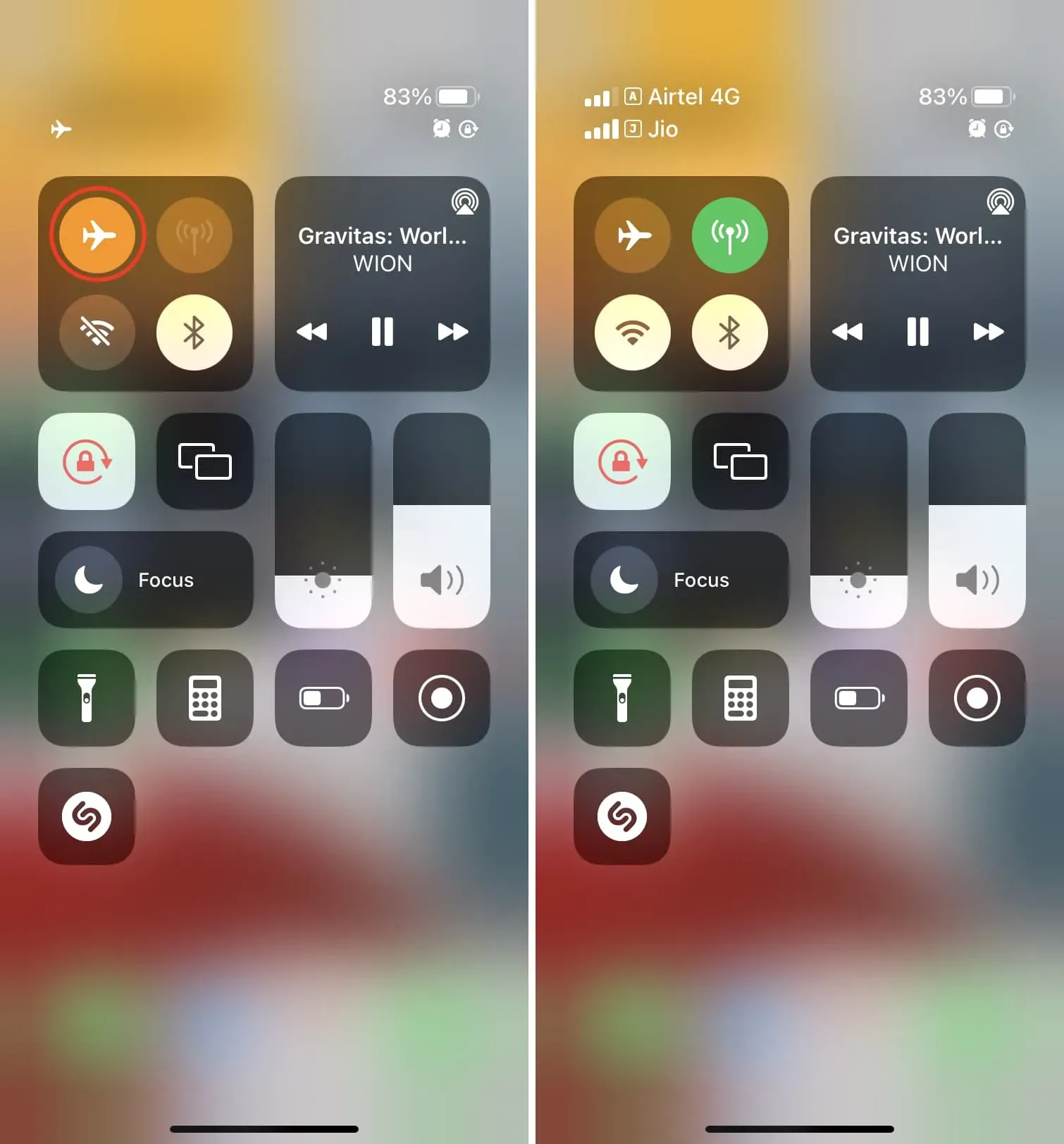
2. Vaihda 5G- tai 4G/LTE-verkkoon.
Vaikka 5G (tai jokin sen muunnelmista, kuten 5G+, 5GUW, 5GUC) ei ole saatavilla kaikkialla, se tarjoaa suurimman mahdollisen nopeuden. Joten jos asut alueella, jolla operaattorisi tarjoaa 5G-peiton, varmista, että iPhone 12, iPhone 13, iPhone SE (3. sukupolvi) tai uudempi on määritetty käyttämään sitä.
Voit tehdä tämän siirtymällä kohtaan Asetukset > Matkapuhelin > Matkapuhelinasetukset > Ääni ja data ja valitsemalla 5G Auto.
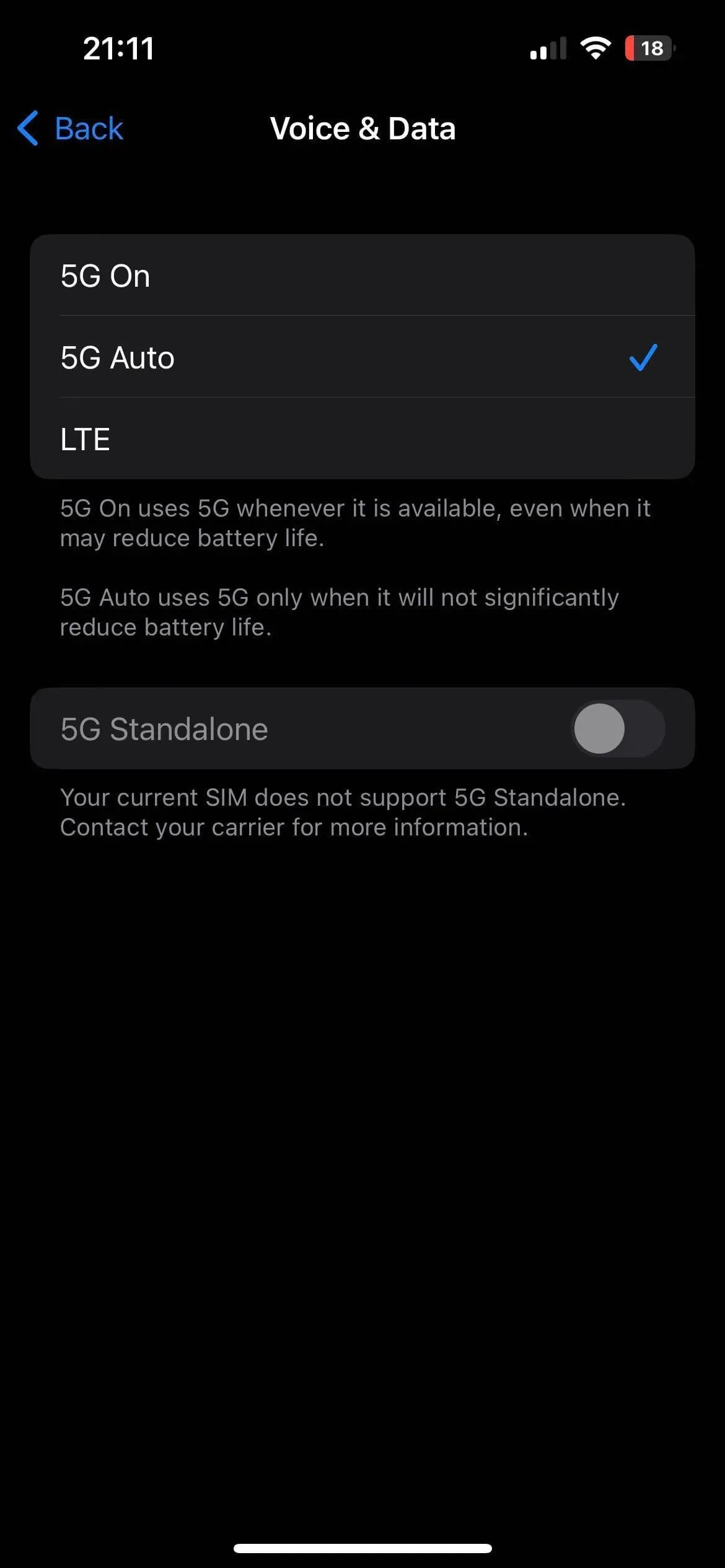
Jos 5G ei ole saatavilla alueellasi, operaattorisi kanssa tai jos käytät iPhone 11:tä tai aiempaa, noudata samoja yllä olevia ohjeita ja aseta iPhone käyttämään 4G:tä tai LTE:tä 3G:n tai 2G/EDGE:n sijaan.
3. Poista VPN käytöstä
Useimmat VPN-verkot, sekä ilmaiset että maksulliset, hidastavat Internet-nopeuttasi. Kun käytät VPN:ää, sana ”VPN” näkyy iPhonen ohjauskeskuksessa tai ylätilapalkissa. Jos olet yhteydessä johonkin niistä, avaa VPN-sovellus ja sammuta se.
4. Ole tietoinen päivittäisestä tai jaksoittaisesta datarajasta
Valitsemani suunnitelma tarjoaa minulle 2 Gt nopeaa internetyhteyttä päivässä. Kun tämä kiintiö saavutetaan, nopeus putoaa 128 Kbps:iin, mikä on käytännössä hyödytöntä selaamiseen tai lataamiseen.
Jos olet saavuttanut uskomattomia nopeuksia, mutta se laskee yhtäkkiä merkittävästi, avaa operaattorisi sovellus ja tarkista päivittäinen, kuukausittainen tai mikä tahansa datapakettisi kiintiö. Varmista, että se ei ole loppuun käytetty tai sinulla ei ole maksamattomia laskuja. Jos tuki on loppunut, harkitse lisätehosteiden ostamista.
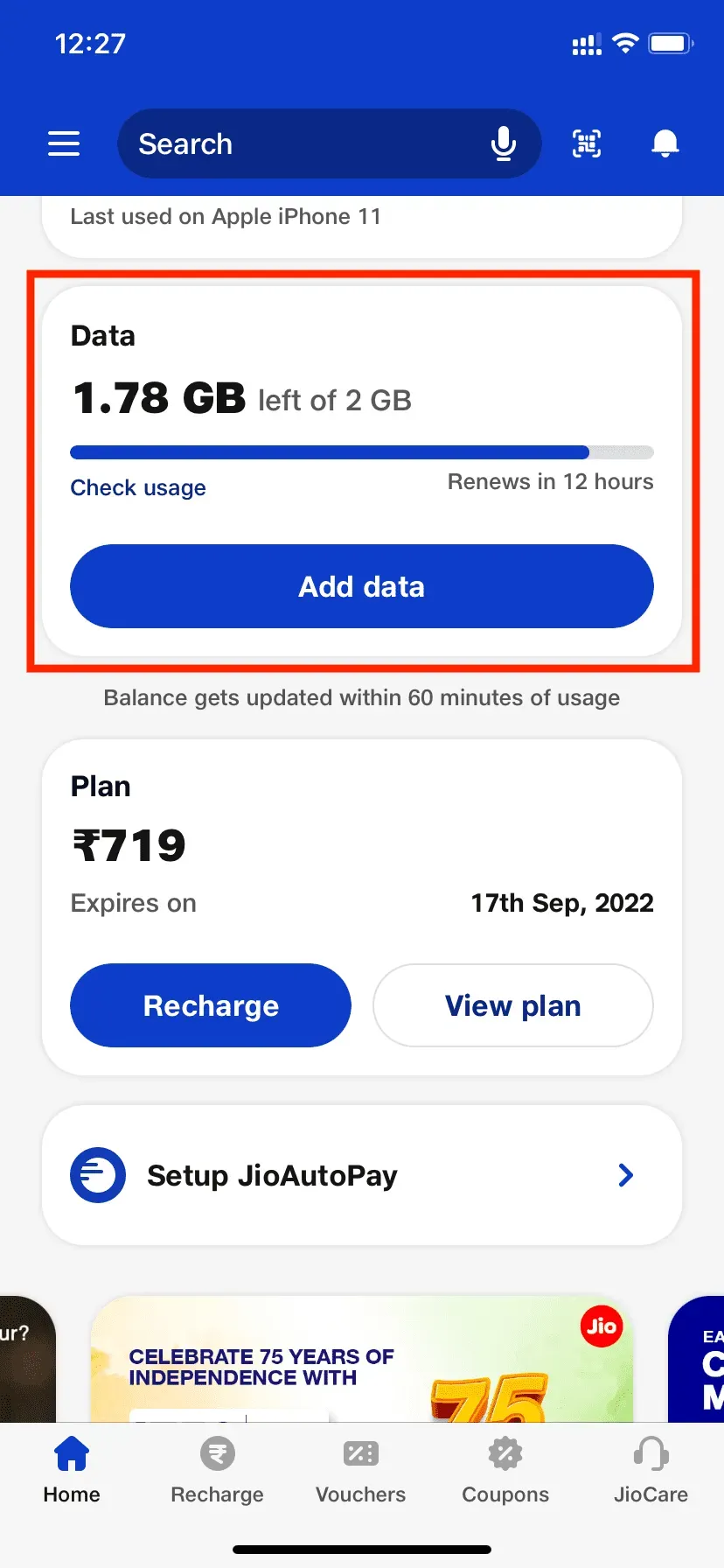
5. Kokeile huoneen/kodin eri alueita
Matkapuhelinsignaalit voivat olla hankalia. Esimerkiksi minulla ei ole hyvä matkapuhelimen nopeus makuuhuoneessani. Mutta jos menen huoneen ovelle, yhteys paranee huomattavasti.
Jos kohtaat usein hirvittäviä solunopeuksia, tarkista huoneesi eri alueet ja katso, missä selaaminen tai lataaminen on parasta. Nyt voi olla epämiellyttävää istua aina siinä huoneen osassa, jossa on paremmat solunopeudet, mutta jos maksat, varaat lippuja tai teet jotain, mikä vaatii hyvää internetyhteyttä, tiedät missä osassa huonetta huoneen pitäisi olla sisällä.
6. Sulje tarpeettomat taustasovellukset
Vaikka iOS hallitsee tehtäviä ja jakaa resursseja tehokkaasti, matkapuhelinverkon tiedonsiirtonopeus voi joskus hidastua, kun useita sovelluksia on auki taustalla ja matkapuhelinyhteyttä käytetään samanaikaisesti tiedostojen lataamiseen, uuden sisällön hankkimiseen ja niin edelleen.
Voit korjata tämän ongelman siirtymällä sovelluksen vaihtajaan pyyhkäisemällä ylös näytön alareunasta. Aloituspainikkeella varustetussa iPhonessa kaksoisnapauta sitä nopeasti. Vedä täältä ei-toivotut sovellusruudut ylös sulkeaksesi ne.
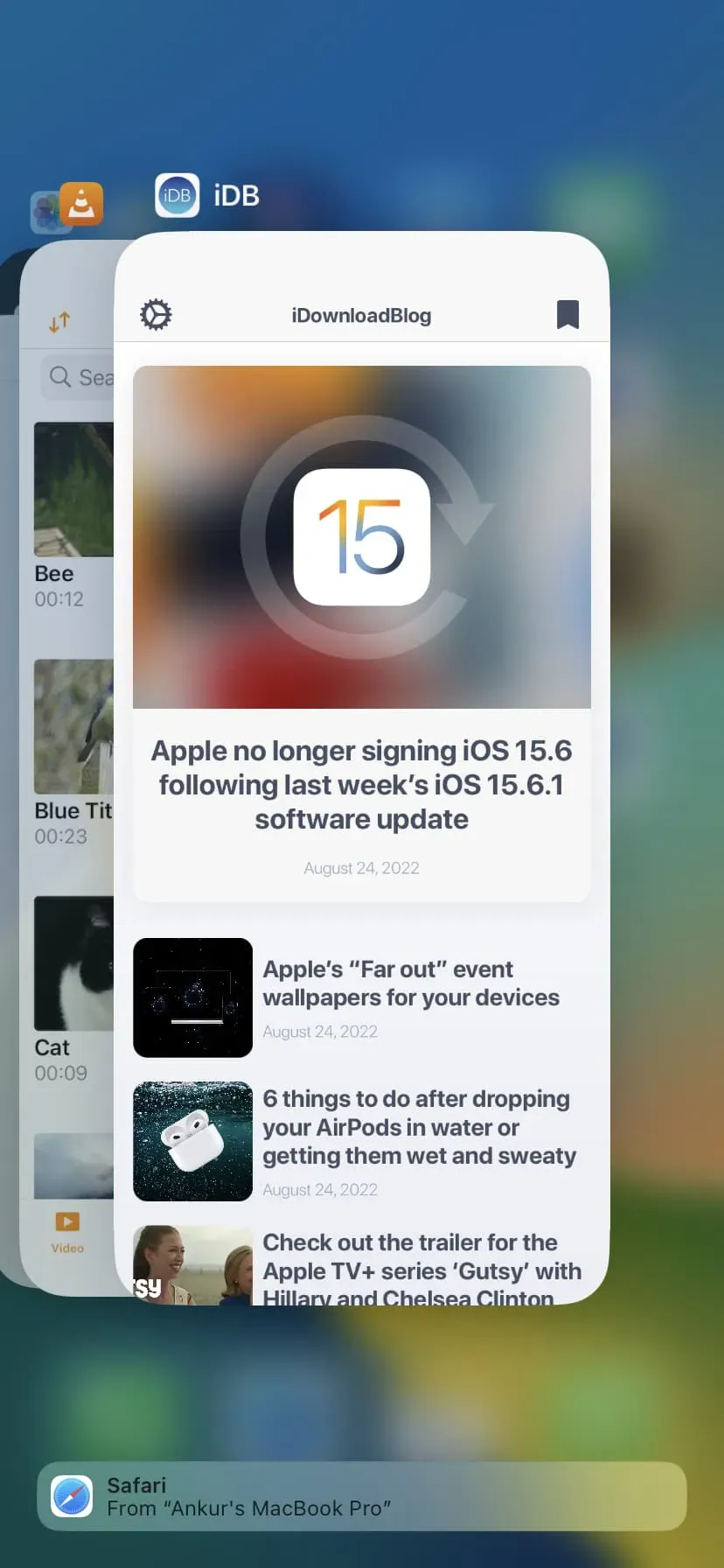
7. Poista Low Data Mode käytöstä
Low Data Mode varmistaa, että iPhone säästää mobiilidatan käyttöä. Tämä on hyödyllistä, kun sinulla on rajoitettu tai tiukka datasuunnitelma. Mutta se voi myös johtaa hitaampiin nopeuksiin. Jos haluat poistaa alhaisen tiedonsiirron tilan käytöstä, siirry kohtaan Asetukset > Mobiili > Mobiilidata-asetukset > Datatila ja poista vähäinen tiedonsiirtotila käytöstä.
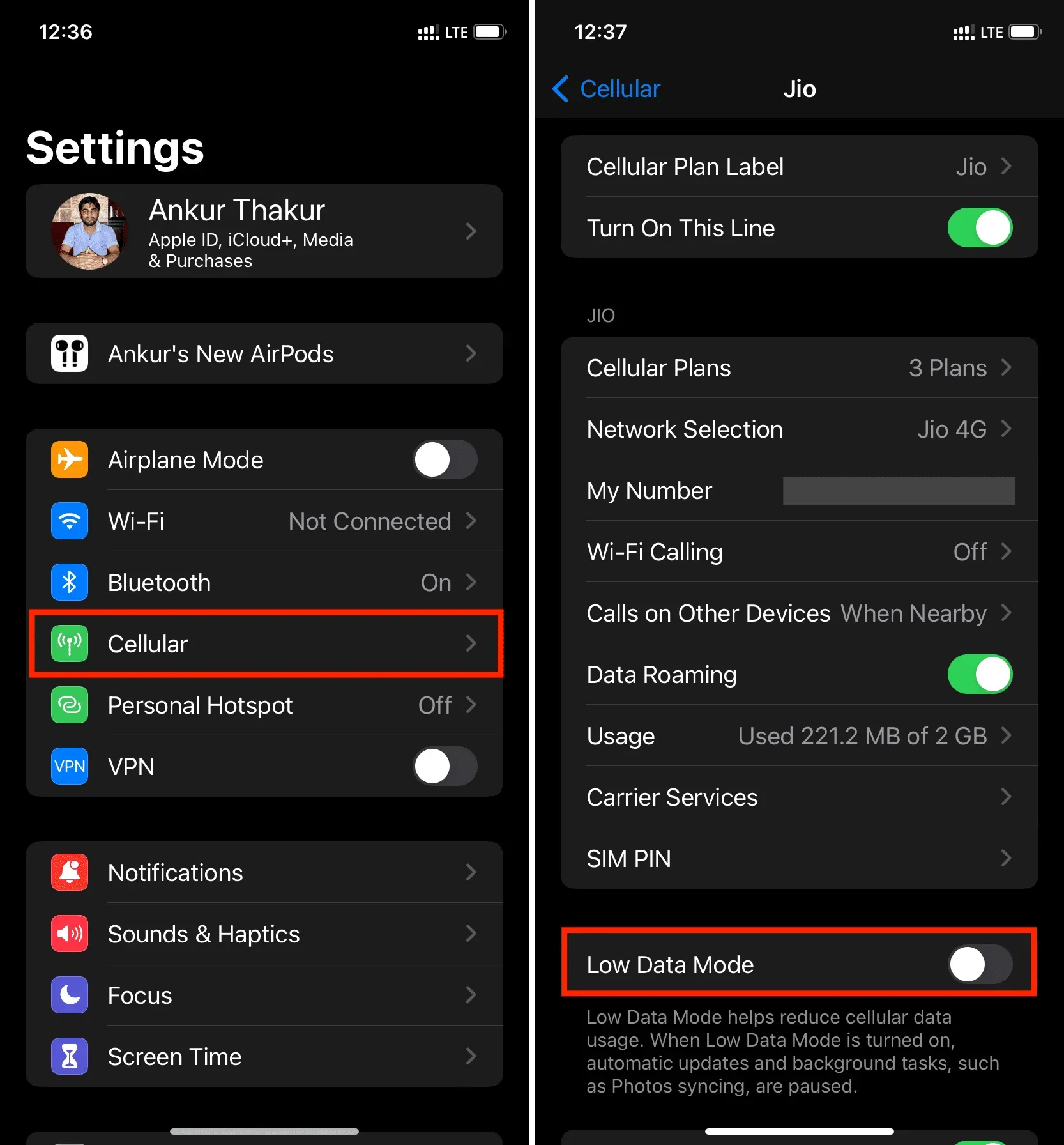
8. Sammuta iPhonesi hotspotiin liitetyt laitteet.
Kun muut laitteet, kuten Mac, on yhdistetty iPhonesi Personal Hotspotiin, se vaikuttaa iPhonen matkapuhelinnopeuteen. Mitä enemmän kytkettyjä laitteita, sitä hitaampi sinulla (ja kaikilla yhdistetyillä laitteilla) on. Voit ratkaista tämän ongelman poistamalla Mobile Hotspotin käytöstä siirtymällä kohtaan Asetukset > Personal Hotspot.
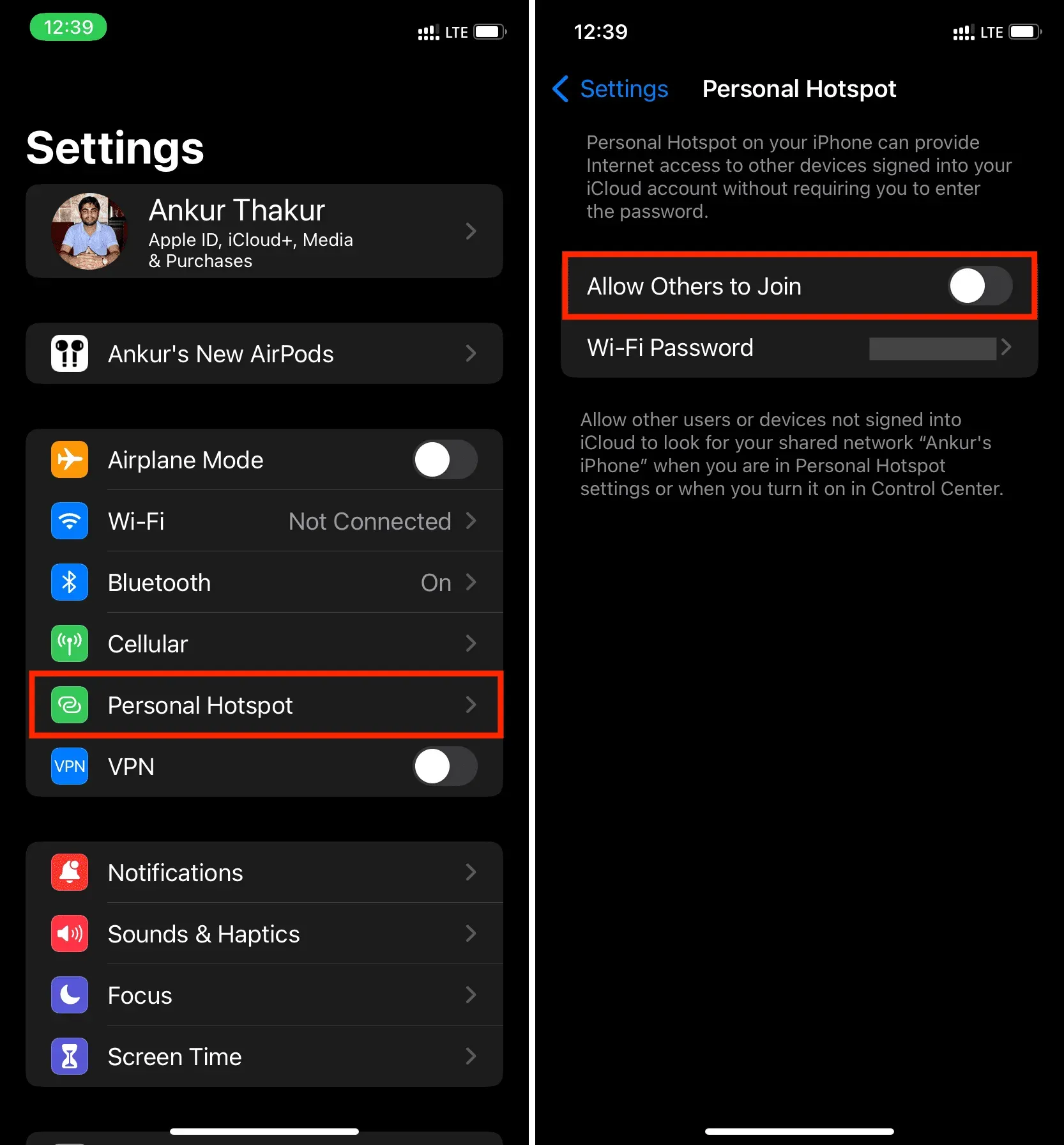
9. Poista automaattiset lataukset ja päivitykset käytöstä
Automaattiset lataukset ja päivitykset (jotka tapahtuvat yleensä taustalla) vaikuttavat negatiivisesti selausnopeuteen. Voit korjata tämän siirtymällä kohtaan Asetukset > App Store ja poistamalla Automaattiset lataukset käytöstä Mobiilidata-kohdassa. Palaa sitten pääasetusnäyttöön ja sammuta musiikin, valokuvien, kirjojen ja podcastien automaattiset lataukset.
10. Poista taustasovelluksen päivitys käytöstä.
Toinen vinkki, jota voit käyttää matkapuhelimen nopeuden parantamiseen, on poistaa taustasovelluksen päivitys käytöstä siirtymällä kohtaan Asetukset > Yleiset > Sovelluksen päivitys taustalla > Sovelluksen päivitys taustalla ja valitsemalla Pois. tai WiFi.
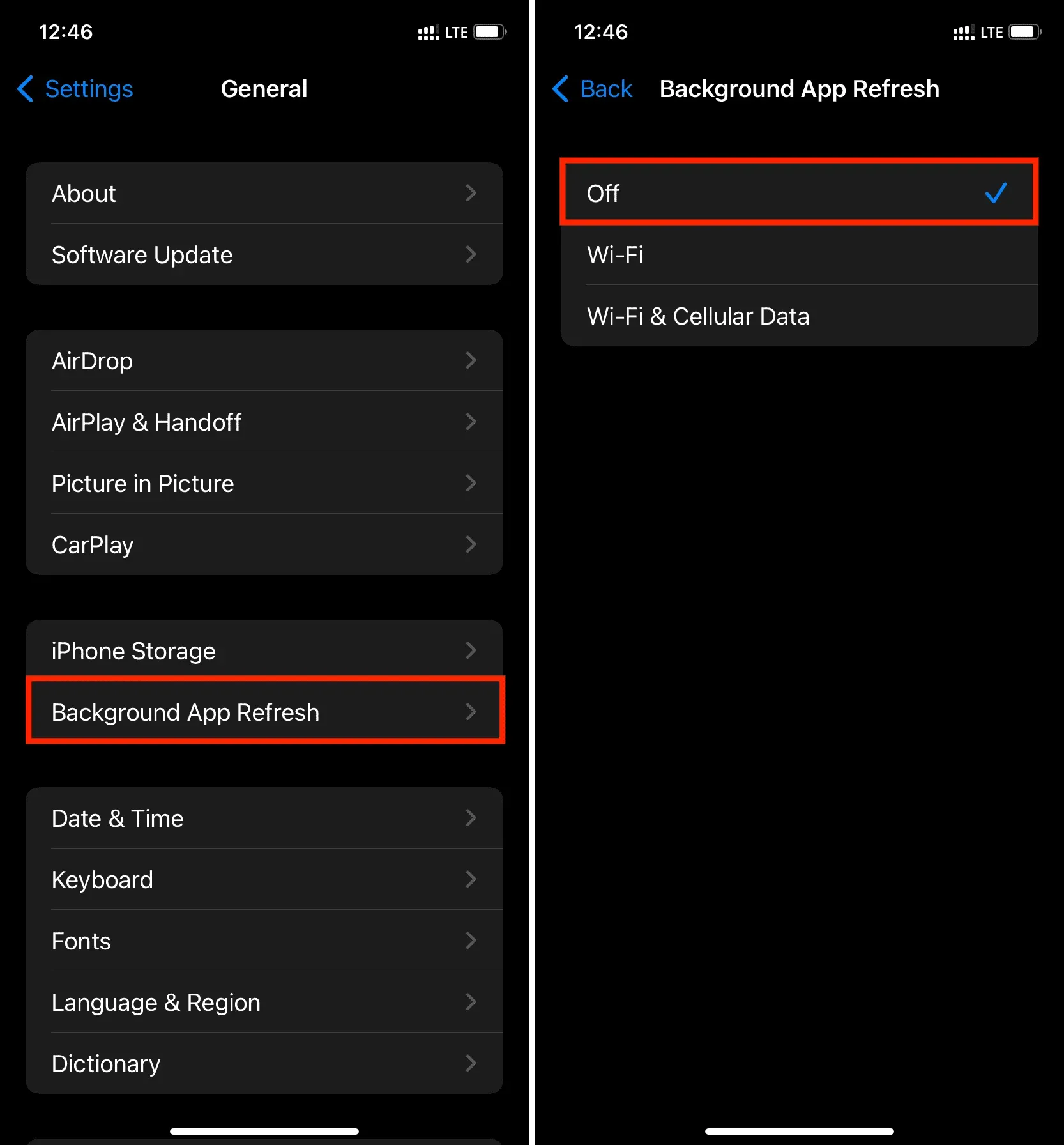
11. Käynnistä iPhone säännöllisesti
Laitteen uudelleenkäynnistys on yksinkertainen asia, joka ratkaisee monet mahdolliset ongelmat. Jos matkapuhelinnopeus on jatkuvasti odotettua hitaampaa, muista sammuttaa iPhonesi ja käynnistää se uudelleen säännöllisesti. Vähintään kerran kolmessa päivässä on hyvä harjoitus.
12. Päivitä iPhonesi
Jos iPhonessasi on vanhempi iOS-versio, siirry kohtaan Asetukset > Yleiset > Ohjelmistopäivitys ja asenna uusin saatavilla oleva päivitys.
13. Tyhjennä tiedot ja selaushistoria
Jos et ole tyhjentänyt selaustietojasi vuosiin, Safari-käyttökokemuksesi ei välttämättä ole täydellinen. Voit ratkaista tämän ongelman siirtymällä kohtaan Asetukset > Safari ja napsauttamalla Tyhjennä historia ja verkkosivustotiedot.
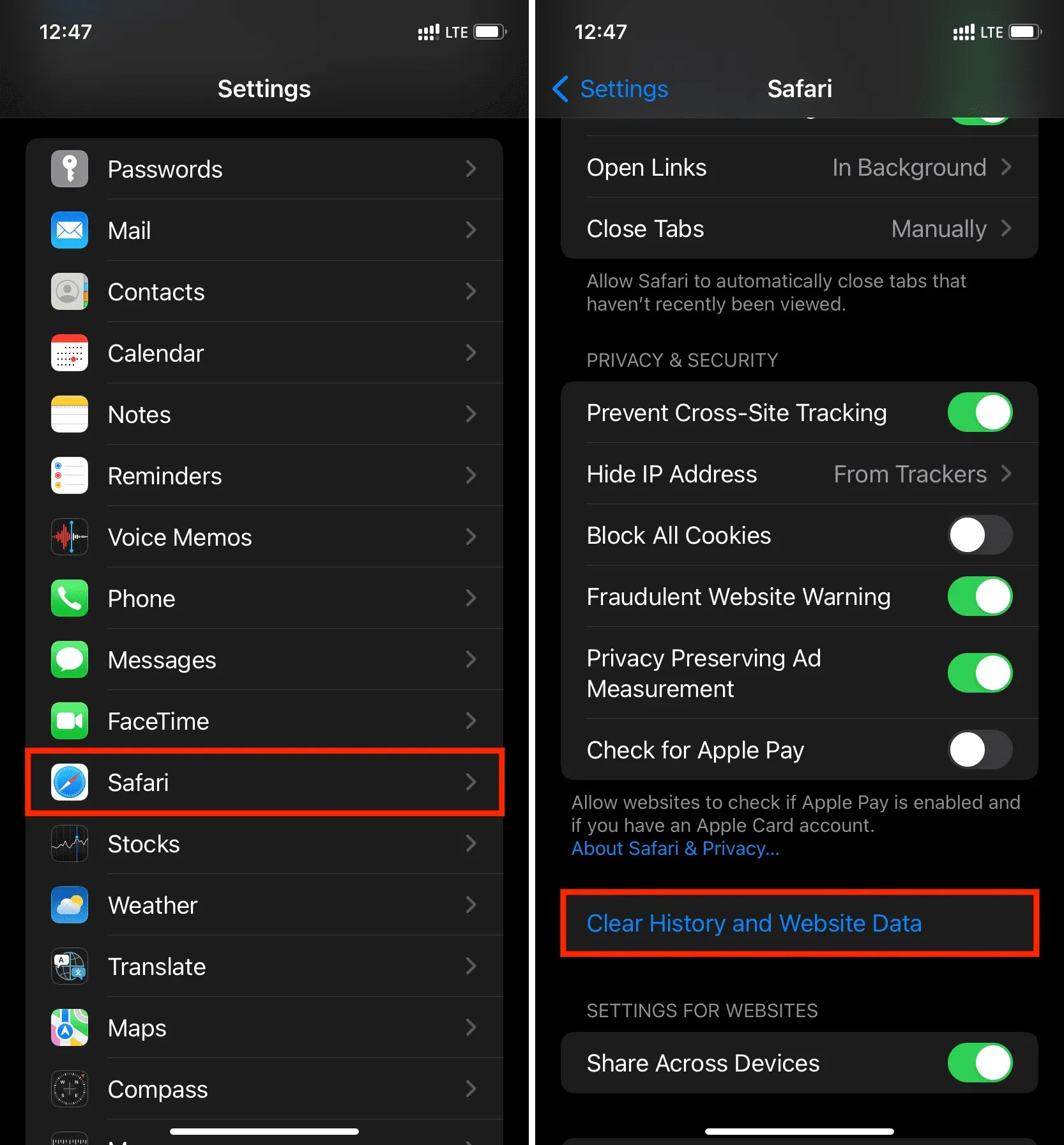
14. Palauta verkkoasetukset
Kamppailetko edelleen iPhonesi matkapuhelinnopeuksien kanssa? Siirry kohtaan Asetukset-sovellus > Yleiset > Siirrä tai nollaa iPhone > Nollaa > Nollaa verkkoasetukset. Voit lukea siitä lisää täältä.
15. Käytä maksullisia sovelluksia ilman mainoksia
Sovellusten ilmaiset versiot sisältävät yleensä bannereita tai koko näytön videomainoksia, jotka ladataan tämän sovelluksen käytön aikana. Nämä mainokset voivat kuluttaa huomattavan määrän matkapuhelindataa ja hidastaa nopeuttasi. Jos haluat nopeamman ja monipuolisemman käyttökokemuksen, harkitse sovelluksen premium-version ostamista, joka poistaa mainokset.
16. Estä mainokset selaimessasi
Safari on loistava selain, mutta jos vierailet usein sivustoilla, joissa on paljon bannerimainoksia ja upotettuja videomainoksia, harkitse mainokset estävän laajennuksen käyttöä tai vaihda toiseen selaimeen, kuten Brave tai Opera .
Aiheeseen liittyvä: Safari-laajennusten turvallinen asentaminen ja käyttäminen iPhonessa
17. Sivusto saattaa olla tilapäisesti poissa käytöstä
Jotkut verkkosivustot latautuvat aina hitaasti, jopa suurilla Internet-nopeuksilla. Toiset voivat latautua hitaasti tiettyinä aikoina päivästä, kun liian monet ihmiset yrittävät käyttää niitä. Tällaisissa tilanteissa et voi tehdä juuri mitään.
Lisäksi harvoissa tapauksissa verkkosivusto voi olla tilapäisesti poissa käytöstä ja saatat ajatella, että matkapuhelindatayhteytesi on huono. Tarkista suorittamalla verkkohaku hakusanalla [sivuston tai sovelluksen nimi], joka ei toimi [maassasi tai kaupungissasi].
18. Vaihda operaattoria, jos ongelma jatkuu.
Lopuksi, jos mikään muu epäonnistuu, sinun kannattaa harkita puhelinnumerosi siirtämistä toiselle operaattorille, jolla on parempi kattavuus alueellasi ja joka tarjoaa nopeampia nopeuksia. Kysy lähimmiltä ystäviltäsi, mitä mediaa he käyttävät, ja kuuntele heidän palautetta.
Nämä olivat hyödyllisiä vinkkejä mobiili-internet-nopeuden lisäämiseen iPhonessa tai matkapuhelin iPadissa. Jos sinulla on muita temppuja, jaa ne kommenteissa.



Vastaa